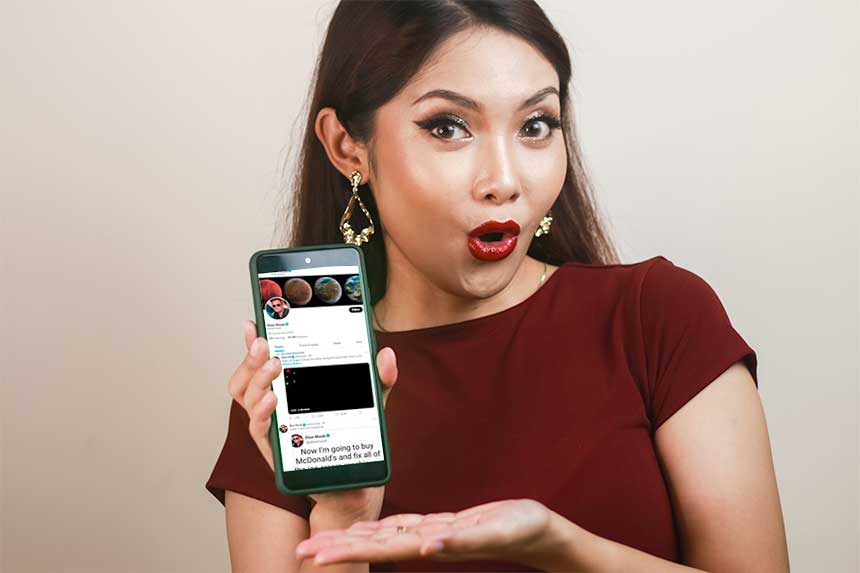Comme tout autre site de réseau social, Twitter est aussi un endroit passionnant où l’on peut regarder des vidéos, lire des nouvelles, entrer en contact avec des célébrités, etc. Parfois, en faisant défiler notre fil Twitter, nous trouvons souvent des tweets que nous voulons sauvegarder.
Il peut s’agir d’un GIF, d’un titre d’actualité, d’une vidéo ou d’une citation inspirée par votre célébrité préférée ; nous voulons tous sauvegarder des tweets spécifiques à un moment donné. Quel que soit le type de message, vous pouvez facilement l’enregistrer et le consulter ultérieurement à votre convenance.
Twitter propose une fonction de signet ou Bookmark qui vous permet d’enregistrer des tweets pour plus tard. Vous pouvez utiliser cette fonction lorsque vous ne voulez pas perdre un tweet ou que vous n’avez pas le temps de le lire. La fonction de signet sur Twitter a été introduite bien avant en 2018, mais de nombreux utilisateurs ne savent toujours pas comment l’utiliser.
Comment utiliser les signets pour enregistrer des tweets pour plus tard
Si vous cherchez un moyen de sauvegarder des tweets, vous devez utiliser la fonction Signets de Twitter. Cet article vous propose un guide étape par étape de l’utilisation des signets sur Twitter. Voyons cela.
1) Comment mettre des tweets en signet
Dans cette section, nous allons voir comment mettre en signet des tweets sur votre compte Twitter. Voici quelques-unes des étapes simples que vous devez suivre.
- Tout d’abord, ouvrez votre navigateur Web préféré et rendez-vous sur Twitter.com. Ensuite, connectez-vous avec votre nom d’utilisateur et votre mot de passe.
- Maintenant, trouvez le tweet que vous voulez ajouter à vos favoris et cliquez sur le bouton Partager comme indiqué ci-dessous.
- Dans la liste d’options qui s’affiche, sélectionnez Signet.
Voilà, c’est fait ! Vous avez terminé. Le tweet sera enregistré dans votre liste de signets. Vous pouvez afficher les signets en quelques étapes simples.
2) Comment voir vos signets
Vous devez suivre ces étapes si vous voulez voir les Tweets que vous avez mis en signet. Voici comment vous pouvez voir vos signets sur Twitter.
- Tout d’abord, connectez-vous à votre compte Twitter. Ensuite, cliquez sur le bouton Plus en bas.
- Sur l’écran suivant, cliquez sur l’option Signets dans le volet de gauche.
- Maintenant, vous verrez tous les Tweets que vous avez mis en signet.
Voilà, c’est fait ! Vous avez terminé. C’est ainsi que vous pouvez voir tous vos signets sur Twitter.
3) Comment supprimer les signets de Twitter
Si vous souhaitez supprimer un signet spécifique, vous devez suivre les étapes suivantes. Voici comment vous pouvez supprimer les signets sur Twitter.
- Tout d’abord, ouvrez votre navigateur Web et votre compte Twitter.
- Ensuite, cliquez sur le bouton Plus dans le volet de gauche.
- Sur l’écran suivant, cliquez sur l’option Signets.
- Si vous souhaitez supprimer des tweets enregistrés spécifiques, vous devez cliquer sur le bouton Partager.
- Ensuite, cliquez sur l’option Supprimer un tweet des signets.
- Si vous souhaitez effacer tous les signets, cliquez sur les trois points de la page Signets.
- Ensuite, cliquez sur l’option Effacer tous les signets.
Voilà, c’est fait ! Vous avez terminé. C’est ainsi que vous pouvez effacer tous les signets de votre compte Twitter.
Voilà, c’est tout pour savoir comment mettre vos Tweets préférés en favoris. Que vous ayez besoin de plus de temps pour rédiger une réponse intelligente ou que vous souhaitiez enregistrer un tweet pour plus tard, vous pouvez mettre des tweets en signet en quelques étapes simples. Et oui, vos signets ne sont pas publics. Vous pouvez donc sauvegarder certains de vos Tweets préférés sans vous soucier de leur confidentialité.